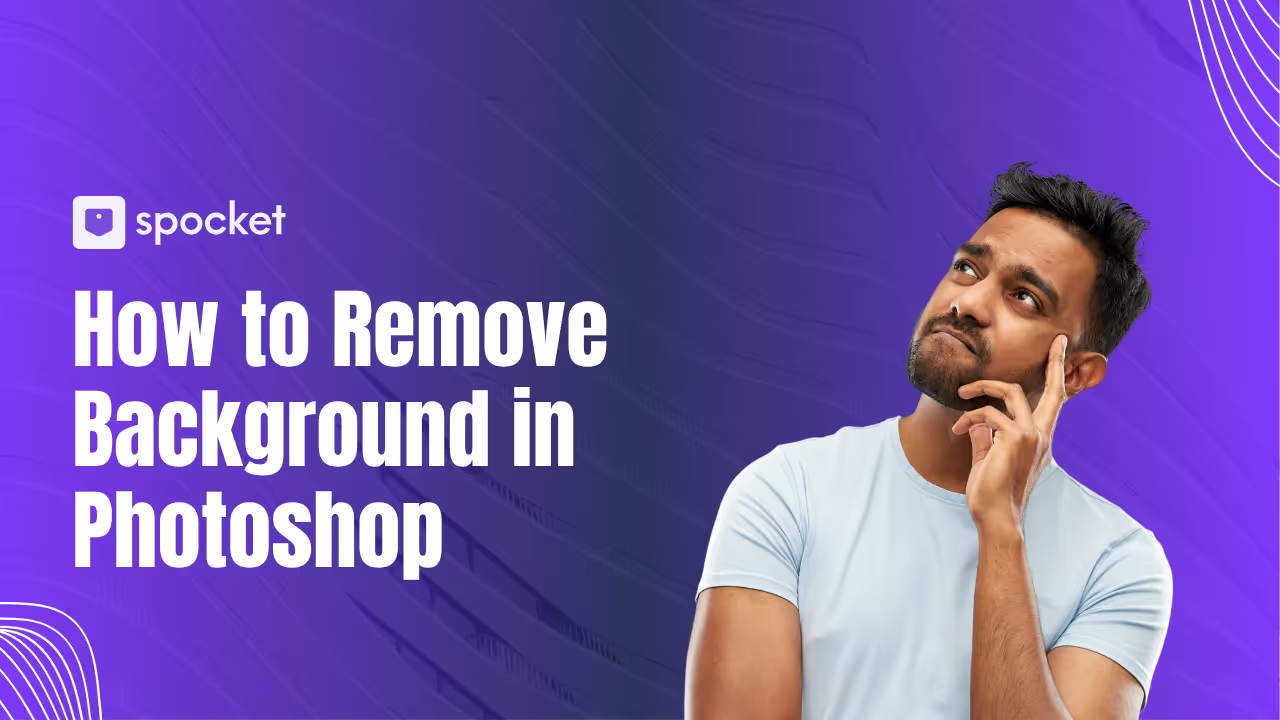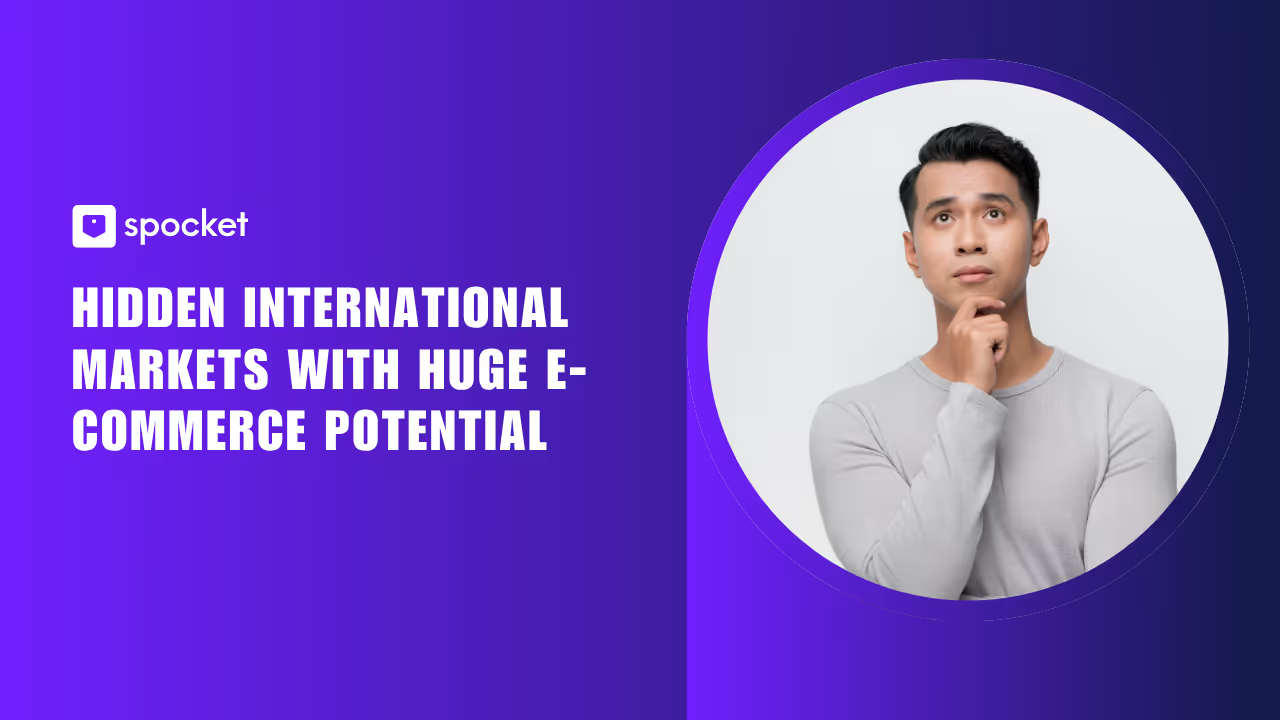¿Quieres que tus fotos destaquen con ediciones limpias y de aspecto profesional? Eliminar el fondo en Photoshop es una de las maneras más fáciles de hacerlo, y no necesitas ser un experto en diseño. Ya sea que estés creando imágenes de productos, fotos de perfil o contenido para redes sociales, saber cómo eliminar el fondo en Photoshop puede ahorrarte horas y mejorar tu trabajo.
De hecho, la eliminación del fondo es una de las tareas de edición de fotos más demandadas en la actualidad, especialmente en el comercio electrónico y el marketing. ¿Estás listo para aprender las formas más fáciles y rápidas de eliminar fondos como un profesional, incluso si eres un principiante? Vamos a entrar.
.avif)
¿Por qué eliminar fondos en Photoshop?
Eliminar fondos no es solo un truco de diseño sofisticado. Es una forma poderosa de centrar la atención, limpiar las imágenes y dar a tus imágenes un aspecto pulido y profesional. Photoshop facilita esta tarea, ya sea que esté creando una foto de producto, un retrato digital o un gráfico de marketing. Si te tomas en serio tus imágenes, aprender a eliminar el fondo en Photoshop es una habilidad imprescindible.
Analicemos los usos comunes y los beneficios reales.
Casos de uso comunes: comercio electrónico, diseño, retratos
Photoshop se usa ampliamente en todos los sectores porque las imágenes limpias se venden mejor.
- Comercio electrónico: Las tiendas en línea suelen eliminar los fondos para hacer que los productos destaquen. Páginas de productos con imágenes limpias y aisladas puede impulsar las conversiones.
- Diseño gráfico: Los diseñadores suelen necesitar recursos de fondo transparentes para volantes, miniaturas, pancartas y sitios web. Una imagen recortada se adapta perfectamente a cualquier diseño creativo sin chocar con colores o patrones.
- Retratos y redes sociales: Los creadores y fotógrafos utilizan Photoshop para eliminar las distracciones de los fondos, resaltar el tema o incluso cambiar completamente de entorno.
Con solo unos pocos clics, puede transformar una foto normal en una imagen que detiene el desplazamiento.
Ventajas de usar Photoshop para eliminar el fondo
Photoshop ofrece flexibilidad, velocidad y precisión, todo en un solo lugar.
- Dispones de múltiples opciones, como la herramienta de selección rápida, la herramienta de borrado de fondos y la eliminación de fondos con un solo clic para adaptarse a diferentes imágenes.
- Te permite exportar un archivo de Photoshop de fondo transparente (como PNG) al instante.
- Puedes usar los atajos de eliminación de fondos de Photoshop para agilizar tu flujo de trabajo.
- Puede recortar fácilmente el fondo en Photoshop sin perder calidad de imagen.
- Su función de bordes refinados te ayuda a limpiar el cabello, los bordes o los contornos complicados con precisión.
- Photoshop admite la edición no destructiva, lo que significa que la imagen original permanece segura mientras trabaja en una capa de fondo eliminada de Photoshop.
Si quieres eliminar el fondo de Photoshop de forma gratuita como principiante, las herramientas ya están integradas, solo necesitas saber cómo usarlas. Cuanto más explores, más rápido encontrarás tu método preferido.
Primeros pasos con Photoshop
Antes de sumergirte en la eliminación de fondos, debes configurar tu imagen correctamente en Photoshop. Un archivo bien preparado hace que la edición sea más fluida y rápida. Ya sea que utilices un dibujo escaneado, una foto de un producto o una selfie, todo empieza por conocer lo básico. En esta sección se explican los primeros pasos esenciales antes de eliminar el fondo en Photoshop.
Cómo abrir y preparar una imagen
Inicie Photoshop y vaya a Archivo > Abrir. Elige la imagen que quieres editar.
Si la imagen se abre con una capa de «Fondo» bloqueada, haz doble clic en ella para desbloquearla y cambiarle el nombre. Esta pequeña acción te da un control total. Sin desbloquear la capa, no puedes aplicar muchas modificaciones esenciales, como las máscaras o la transparencia.
Consejo profesional: Duplique siempre primero la capa original. Solo tiene que pulsar Ctrl+J. Esto mantiene tu fuente segura en caso de que cometas un error.
Convierte arte o fotos en archivos digitales editables
Si has escaneado un dibujo o importado una foto desde tu teléfono, comprueba la resolución. Ve a Imagen > Tamaño de imagen y asegúrese de que esté configurado en al menos 300 dpi para obtener una salida de alta calidad.
Para uso web, 72 ppp funcionan, pero para impresión o imágenes de productos, 300 dpi son ideales. También puedes convertir capas rasterizadas en objetos inteligentes si planeas escalar o aplicar filtros. Esto mantiene la calidad intacta durante la edición.
Comprensión de las capas y la edición no destructiva
Photoshop funciona con capas; considérelas como hojas transparentes apiladas unas sobre otras. Cuando eliminas el fondo, básicamente estás trabajando en una de esas hojas.
Utilice siempre máscaras de capa en lugar de borrar los píxeles directamente. Esta técnica te permite recortar el fondo en Photoshop sin borrar ninguna parte de la imagen de forma permanente.
Además, nombra tus capas con claridad. Ahorra tiempo al manipular varios elementos en un proyecto complejo.
¿Necesitas eliminar una capa de fondo? Haz clic con el botón derecho en el fondo del panel de capas, selecciona Eliminar capa u ocúltala y exporta la imagen final con un fondo transparente en Photoshop.
El uso de métodos no destructivos le brinda flexibilidad. Siempre puedes volver atrás y modificar tus ediciones sin volver a empezar.
Los mejores métodos para eliminar el fondo en Photoshop
Photoshop ofrece varias herramientas para eliminar fondos. Cada uno tiene sus puntos fuertes, según el tipo de imagen y el resultado deseado. Ya sea que busque una solución rápida con un clic o un recorte más refinado, a continuación encontrará la herramienta adecuada. Repasemos los principales métodos para eliminar el fondo en Photoshop, paso a paso.
1. Herramienta de eliminación de fondo (método de un clic)
Este es, con mucho, el método más fácil y rápido. Utiliza la IA de Adobe Sensei para detectar y aislar el sujeto con un solo clic. No necesitas trazar ni seleccionar nada manualmente: Photoshop se encarga de todo.
Cómo usar la herramienta Eliminar fondo con un solo clic
- Abre tu imagen.
- Desbloquea la capa de fondo.
- Ve al panel Propiedades.
- Haz clic en «Eliminar fondo».
Eso es todo. La herramienta creará automáticamente una máscara y recortará el fondo.
Los mejores casos de uso para esta herramienta
- Fotos del producto sobre fondos lisos
- Publicaciones en redes sociales
- Fotografías a la cabeza con contraste simple
- Ediciones rápidas por lotes para comercio electrónico
Este método es perfecto si necesitas eliminar el fondo rápidamente con un solo clic en Photoshop. Sin embargo, es posible que no capture detalles finos como el pelo o los bordes suaves. Para ello, necesitarás más control.
2. Herramienta de selección rápida
Esta herramienta le brinda control manual con selección rápida. Detecta los bordes en función del contraste y te permite pasar el pincel sobre el sujeto rápidamente.
Paso a paso: cómo eliminar el fondo con la selección rápida
- Presiona W para seleccionar la herramienta de selección rápida.
- Haz clic y arrastra el cursor sobre el tema para seleccionarlo.
- Haz clic en Seleccionar y enmascarar (en la barra superior).
- Ajusta los controles deslizantes como Suave, Pluma o Contraste.
- Seleccione Enviar a: Máscara de capa y haga clic en Aceptar.
Este método te ayuda a recortar el fondo en Photoshop sin eliminar ningún píxel: todo permanece editable.
Refinando la selección para un corte más limpio
Después de enmascarar, usa la herramienta Refinar el pincel de bordes dentro del espacio de trabajo Seleccionar y enmascarar. Esto es crucial para áreas complicadas como el cabello, el pelaje o los bordes de la tela.
Consejo profesional: Amplíe el zoom al 200% cuando trabaje con pequeños detalles. Reduzca el tamaño del pincel para mayor precisión. Esto le da a tu recorte un aspecto más profesional y evita los bordes ásperos.
3. Herramienta de varita mágica
Ideal para fondos de colores sólidos o de alto contraste, esta herramienta selecciona instantáneamente píxeles de color similar.
Cómo usar la varita mágica para eliminar el fondo
- Selecciona la herramienta Varita mágica (atajo: W, mantén presionada la tecla Mayús si es necesario).
- Haga clic en el área de fondo.
- Pulsa Eliminar o aplica una máscara para las ediciones no destructivas.
Esto es genial si quieres eliminar el fondo blanco en Photoshop o aislar gráficos con colores planos.
Ajustar la tolerancia y el difuminado
La configuración de tolerancia determina la cantidad de variación de color que se selecciona. Los valores más bajos (10—30) significan selecciones más precisas. Los valores más altos (50—100) seleccionan un rango más amplio.
También puedes difuminar ligeramente los bordes (1 a 2 píxeles) para evitar cortes irregulares.
Utilice esta herramienta para
- Logotipos sobre fondos blancos
- Dibujos escaneados
- Ilustraciones planas
4. Herramienta de borrado de fondos
Si trabajas con fondos complejos o detalles finos, como pelo, bordes sueltos o texturas, la herramienta Borrador de fondos de Photoshop te da un control práctico. A diferencia de las opciones de un solo clic, este método te permite pasar el pincel sobre los píxeles del fondo y eliminarlos manualmente, lo que puede resultar sorprendentemente satisfactorio.
Uso de la herramienta Borrador para eliminar fondos manualmente
- Selecciona la herramienta Borrador de fondos en la barra de herramientas de la izquierda (o presiona E y, a continuación, Shift+E para cambiar).
- Elige un cepillo redondo y suave en la barra de opciones superior.
- Establezca el muestreo: continuo, los límites: contiguos y ajuste la tolerancia (comience alrededor del 25%).
Ahora, mueve el pincel sobre el área del fondo. Photoshop toma muestras de los píxeles situados bajo la cruz y borra los píxeles similares.
Este método es ideal cuando el sujeto y el fondo tienen colores contrastantes, pero partes del fondo aún se ven en las selecciones automáticas.
Consejos para lograr bordes limpios y precisos
- Amplíe la imagen cuando trabaje alrededor de los bordes del cabello o del objeto.
- Tolerancia más baja para una mayor precisión. Los valores más altos se eliminan de forma más agresiva.
- Cambia al modo no contiguo si el fondo está fragmentado.
Consejo profesional: Utilice una máscara de capa si desea un flujo de trabajo no destructivo. Duplica la capa antes de empezar, por si quieres revertir los cambios.
Esta herramienta lleva tiempo, pero te ayuda a lograr cortes limpios y nítidos.
5. Selecciona y enmascara para temas detallados
El espacio de trabajo Seleccionar y enmascarar es donde ocurre la verdadera magia, especialmente cuando se trabaja con selecciones detalladas como pelo, pelo o tela transparente. Si quieres refinar los bordes en Photoshop como un profesional, este es tu conjunto de herramientas ideal.
Cómo refinar el cabello y los bordes complejos
- Haz una selección aproximada con la herramienta de selección rápida o la herramienta de lazo.
- Haz clic en Seleccionar > Seleccionar y enmascarar (o haz clic en el botón de la barra superior).
- En el espacio de trabajo, usa la herramienta Refine Edge Brush Tool en cabello o bordes texturizados.
- Ajusta los controles deslizantes de radio, suavidad, plumaje y contraste para lograr una mejor combinación.
- Establezca la salida en: Nueva capa con máscara de capa para obtener mejores resultados.
La IA de Adobe hace un buen trabajo aquí, especialmente con el cabello y las hebras finas. Aquí es donde Photoshop realmente supera a los eliminadores de fondos gratuitos.
Pinceles en blanco y negro: técnica para revelar u ocultar
Dentro del panel de selección y máscara, o después de enmascarar el sujeto, puedes editar manualmente la máscara con la herramienta Pincel (B):
- Usa un pincel blanco para revelar partes de la imagen.
- Usa un pincel negro para ocultar u ocultar las áreas no deseadas.
Este método proporciona un control perfecto sobre los bordes. Es especialmente útil cuando las herramientas de selección automática dejan pequeños artefactos o zonas semitransparentes. Combínalo con el zoom y el difuminado para obtener mezclas ultrasuaves.
Cómo eliminar el fondo blanco en Photoshop
Los fondos blancos son comunes en las fotografías de productos, los documentos escaneados y los logotipos. Son limpios, pero a veces son demasiado limitantes cuando intentas diseñar o superponer imágenes. Por suerte, Photoshop ofrece dos formas sencillas de eliminar el fondo blanco en Photoshop y, al mismo tiempo, mantener el sujeto intacto.
Veamos las herramientas y cómo preservar la transparencia sin perder calidad.
Varita mágica frente a una gama de colores seleccionada
La herramienta Varita mágica es rápida y fácil para fondos blancos lisos. Selecciona píxeles con colores similares con un solo clic.
Pasos para usar Magic Wand
- Pulse W para activar la herramienta.
- Haga clic en el área blanca.
- Ajuste la tolerancia (comience con 25).
- Pulsa Eliminar o aplica una máscara de capa.
Sin embargo, si la imagen tiene tonos de blanco o sombras suaves, utilice Selección > Gama de colores en su lugar.
Pasos para usar la selección de gama de colores
- Ve a Seleccionar > Gama de colores.
- Haga clic en el área blanca de la vista previa.
- Ajusta la borrosidad para ajustar la selección.
- Haga clic en Aceptar y, a continuación, en eliminar o enmascarar.
Usa la varita mágica para limpiar los bordes. Usa la gama de colores para imágenes con degradados o variaciones de iluminación.
Preservar la transparencia y la calidad
Cuando hayas eliminado el fondo, guarda el archivo en un formato que admita la transparencia.
- Ve a Archivo > Exportar > Exportar como.
- Selecciona PNG y marca la casilla Transparencia.
Nunca lo guardes como JPG, ya que no admite fondos transparentes y puede reducir la calidad. Además, mantén intacta la capa de fondo eliminada de Photoshop en caso de que necesites volver atrás y hacer cambios.
Consejo profesional: Para obtener el mejor rendimiento web, utilice PNG-24 para mantener la transparencia y la calidad.
Atajos de Photoshop para una eliminación más rápida del fondo
La velocidad importa, especialmente cuando editas varias imágenes. Dominar los atajos te ayuda a eliminar el fondo en Photoshop de forma más rápida y eficaz.
Atajos de teclado para acelerar su flujo de trabajo
Estos son los atajos más útiles:
Su uso puede reducir minutos en cada proyecto, especialmente si trabajas con comercio electrónico o procesamiento de imágenes por lotes.
Acciones y ajustes preestablecidos personalizados
Si utilizas los mismos pasos con frecuencia, automatizalos.
- Ve a Ventana > Acciones.
- Haz clic en el icono + para grabar una nueva acción.
- Realice sus pasos: abra el archivo, desbloquee la capa, elimine el fondo, exporte.
- Detenga la grabación y asigne un acceso directo.
La próxima vez, solo tienes que pulsar el atajo y Photoshop repetirá todo. Incluso puedes aplicar estas acciones a varios archivos con Archivo > Automatizar > Lote. Cuando trabajas con 10, 100 o incluso 1000 imágenes, cambia las reglas del juego.
Haz que tu fondo sea transparente
Después de eliminar el fondo en Photoshop, el siguiente paso es guardarlo de la manera correcta. Si la imagen vuelve a tener un fondo blanco, probablemente se deba a que se exportó en un formato incorrecto. Vamos a arreglar eso.
Exportación de imágenes con fondo transparente
Para mantener el fondo transparente:
- Asegúrese de que el fondo esté realmente eliminado u oculto.
- Ve a Archivo > Exportar > Exportar como.
- Elige PNG como formato de archivo.
- Marque la casilla Transparencia.
- Haz clic en Exportar para guardar.
Ahora puedes usar esta imagen en diseños, sitios web o presentaciones sin que una caja blanca arruine el aspecto. Este es el último paso del proceso para crear un fondo limpio y transparente en Photoshop.
Sugerencia: Si ves un fondo blanco, comprueba la capa; es posible que esté bloqueada o no se haya eliminado correctamente.
Los mejores formatos de archivo: PNG frente a PSD
La elección del formato correcto es importante:
- PNG: Perfecto para la web, el comercio electrónico y las redes sociales. Es compatible con la transparencia y mantiene el tamaño de los archivos manejable.
- PSD: formato nativo de Photoshop. Ideal para futuras ediciones, especialmente si quieres mantener intactas las capas de fondo y las máscaras de Photoshop.
Usa PNG cuando termines de editar. Usa PSD cuando aún estés trabajando en él o compartiéndolo con tus compañeros de equipo.
Bonificación: utilice la IA y las indicaciones descriptivas para eliminar los fondos más rápido
Photoshop está evolucionando rápidamente y las herramientas de inteligencia artificial están liderando el camino. La IA de Adobe ahora puede ayudarte no solo a eliminar fondos, sino también a reemplazarlos o generarlos en función de tus instrucciones.
Herramientas de relleno generativo y eliminación de fondos con IA de Photoshop
Con la función de relleno generativo de Photoshop (versión beta), puedes eliminar y regenerar fondos mediante una IA inteligente.
He aquí cómo hacerlo:
- Haga una selección alrededor del área de fondo.
- Haga clic en Relleno generativo en la barra de tareas contextual.
- Deje el mensaje en blanco (solo para eliminar) o introduzca una nueva descripción del fondo.
- Deja que Adobe Firefly haga el trabajo.
Crea un resultado de alta calidad y aspecto natural mediante la IA, algo especialmente útil cuando necesitas cambiar de entorno o editar rápidamente.
Usa mensajes de texto para crear o reemplazar fondos
¿Quieres la foto de tu producto en la playa o en una cocina moderna? No necesitas una sesión de fotos, solo tienes que escribirla.
Por ejemplo:
- Escribe «fondo de estudio blanco minimalista» o «paisaje urbano al atardecer».
- Photoshop generará y combinará el nuevo fondo automáticamente.
Esto es especialmente útil si estás creando contenido a gran escala y necesitas variedad. Funciona bien con el comercio electrónico, las redes sociales y los portafolios creativos.
No solo es rápido: es creativo, escalable y revolucionario para los narradores visuales.
Conclusión: Dominar la eliminación de fondos en Photoshop
Eliminar fondos en Photoshop no tiene por qué resultar abrumador. Con herramientas como la eliminación de fondos con un clic, el borrador de fondos y las funciones basadas en inteligencia artificial, puedes crear imágenes limpias y profesionales en cuestión de minutos. Ya sea que quieras eliminar fondos blancos, recortar temas complejos o exportar archivos PNG transparentes, Photoshop te da el control total. Al aprender los métodos y atajos correctos, ahorrarás tiempo y mejorarás la calidad. Empieza con lo básico, explora las herramientas avanzadas y usa la IA para acelerar las cosas. Una vez que lo domines, la eliminación del fondo se vuelve rápida, flexible y divertida. Tus imágenes te lo agradecerán.